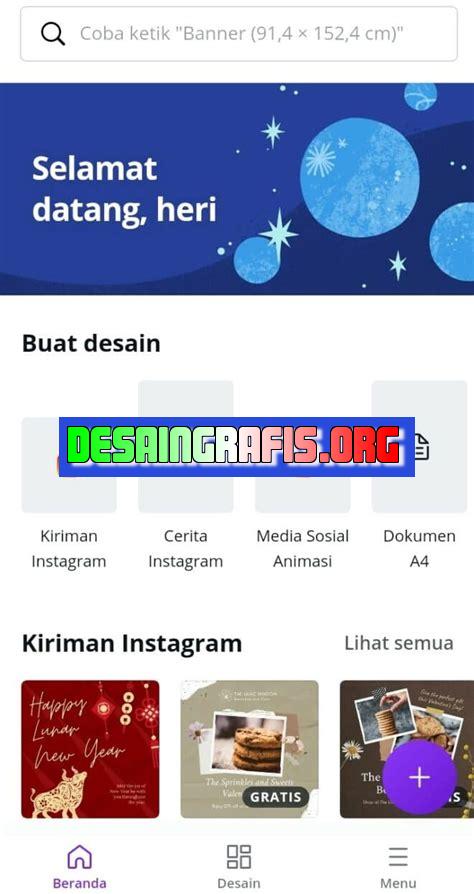
Cara membuat desain banner dengan mudah di HP menggunakan Canva. Dapatkan tips dan trik serta panduan langkah demi langkah hanya di sini.
Banner merupakan salah satu media promosi yang cukup efektif dalam meningkatkan branding atau citra suatu produk atau jasa. Namun, untuk membuat desain banner yang menarik dan profesional membutuhkan keahlian khusus dalam bidang desain grafis. Tidak perlu khawatir, saat ini sudah banyak aplikasi desain grafis yang dapat membantu Anda membuat desain banner dengan mudah, salah satunya adalah Canva. Nah, pada kesempatan kali ini kami akan membahas cara membuat desain banner dengan Canva di HP.
Pertama-tama, langkah awal yang harus dilakukan adalah mengunduh aplikasi Canva di HP Anda. Setelah itu, buka aplikasi tersebut dan pilih opsi Banner pada menu Create a Design. Kemudian, pilih ukuran banner yang sesuai dengan kebutuhan Anda. Setelah memilih ukuran, Anda dapat memilih template banner yang telah disediakan oleh Canva atau membuat desain banner dari awal.
Setelah memilih template atau membuat desain banner dari awal, mulailah menambahkan elemen-elemen desain seperti gambar, teks, dan bentuk. Anda dapat menggunakan gambar dari koleksi Canva atau mengunggah gambar sendiri. Selain itu, Canva juga menyediakan berbagai macam font dan bentuk yang dapat digunakan untuk mempercantik desain banner Anda.
Selain menambahkan elemen desain, pastikan juga untuk menyesuaikan warna dan tata letak agar desain banner terlihat seimbang dan mudah dipahami. Setelah desain banner selesai dibuat, Anda dapat mengunduhnya dalam format JPG atau PNG.
Dengan Canva, membuat desain banner tidak lagi sulit dan menyita banyak waktu. Dengan beberapa klik, desain banner yang menarik dan profesional dapat Anda buat langsung dari HP Anda. Jadi, tunggu apa lagi? Segera coba Cara Membuat Desain Banner dengan Canva di HP dan promosikan produk atau jasa Anda dengan lebih maksimal!
Cara membuat desain banner dengan Canva di HP
Desain banner merupakan salah satu elemen penting dalam marketing. Dengan desain banner yang menarik, potensi untuk menarik minat calon pelanggan semakin besar. Namun, tidak semua orang memiliki keterampilan desain grafis untuk membuat desain banner yang menarik. Untungnya, sekarang ada aplikasi Canva yang bisa membantu kamu membuat desain banner dengan mudah hanya dengan menggunakan HP. Berikut adalah panduan cara membuat desain banner dengan Canva di HP.
1. Download aplikasi Canva
Langkah pertama yang harus kamu lakukan adalah mengunduh aplikasi Canva dari Google Play Store atau App Store. Setelah aplikasi terunduh, kamu bisa langsung membuka aplikasi tersebut.
2. Pilih ukuran banner
Selanjutnya, kamu bisa memilih ukuran banner yang ingin dibuat. Canva menyediakan berbagai pilihan ukuran banner seperti Instagram Story, Facebook Cover, YouTube Thumbnail, dan masih banyak lagi. Kamu bisa mencari ukuran banner yang sesuai dengan kebutuhanmu.
3. Tambahkan background
Setelah memilih ukuran banner, kamu bisa menambahkan background pada banner. Canva menyediakan berbagai macam template background yang bisa kamu gunakan. Kamu juga bisa menambahkan gambar atau warna yang kamu inginkan sebagai background.
4. Tambahkan teks
Agar banner lebih informatif, kamu bisa menambahkan teks pada banner. Canva menyediakan berbagai macam font dan ukuran teks yang bisa kamu gunakan. Kamu juga bisa menambahkan efek atau warna pada teks agar lebih menarik.
5. Tambahkan gambar
Jika kamu ingin membuat banner yang lebih menarik, kamu bisa menambahkan gambar pada banner. Canva menyediakan berbagai macam gambar yang bisa kamu gunakan. Kamu juga bisa mengupload gambar dari galeri HPmu.
6. Ubah posisi dan ukuran elemen
Setelah menambahkan elemen, kamu bisa mengubah posisi dan ukuran elemen tersebut agar sesuai dengan keinginanmu. Caranya sangat mudah, kamu hanya perlu menggeser elemen tersebut ke posisi yang diinginkan dan memperbesar atau memperkecil ukurannya.
7. Tambahkan efek
Agar banner terlihat lebih menarik, kamu bisa menambahkan efek seperti drop shadow, glow, dan masih banyak lagi. Kamu juga bisa menyesuaikan opasitas dan ukuran efek tersebut.
8. Review dan simpan desain
Sebelum menyimpan desain banner, pastikan untuk mengecek kembali apakah semua elemen sudah terpasang dengan baik dan sesuai dengan keinginanmu. Setelah itu, kamu bisa langsung menyimpan desain tersebut ke galeri HPmu.
9. Bagikan banner
Setelah desain banner selesai dibuat, kamu bisa langsung membagikan banner tersebut ke media sosialmu atau menggunakan banner tersebut sebagai alat promosi bisnismu.
10. Kesimpulan
Dengan aplikasi Canva, membuat desain banner tidak lagi sulit. Kamu bisa membuat desain banner yang menarik hanya dengan menggunakan HP. Selamat mencoba!
Cara Membuat Desain Banner dengan Canva di HP
Pandemi Covid-19 yang terus berlanjut telah membuat banyak perusahaan dan usaha kecil beralih ke dunia online untuk tetap bertahan. Pemasaran online menjadi sangat penting di masa sekarang. Salah satu hal yang sangat penting dalam pemasaran online adalah desain banner yang menarik dan eye-catching.
Dalam tulisan ini, akan diulas cara membuat desain banner dengan Canva di HP, sehingga memudahkan para pebisnis untuk membuat banner yang menarik dengan mudah.
1. Download dan Install Aplikasi Canva
Langkah pertama yang harus dilakukan adalah: download dan install aplikasi Canva di HP Anda melalui Google Play Store atau App Store.
2. Membuat Akun di Canva
Setelah berhasil mengunduh aplikasi Canva, maka langkah selanjutnya adalah membuat akun di Canva. Caranya, ketik Canva pada pencarian Google dan ikuti langkah pendaftaran.
3. Memilih Jenis Pembuatan Banner di Canva
Setelah berhasil membuat akun di Canva, langkah selanjutnya adalah memilih jenis banner yang ingin dibuat. Anda dapat memilih banner untuk media sosial atau banner iklan.
4. Mengatur Ukuran Banner
Setelah memilih jenis banner, selanjutnya adalah mengatur ukuran banner sesuai dengan kebutuhan. Canva sudah menyediakan ukuran standar untuk berbagai macam jenis banner, namun Anda juga bisa mengatur ukuran sesuai dengan kebutuhan.
5. Memilih Tema dan Background
Selanjutnya, memilih tema dan background pada banner. Canva sudah menyediakan beragam pilihan tema dan background yang menarik untuk dijadikan sebagai banner.
6. Menambahkan Teks
Teks merupakan bagian terpenting dalam banner. Dalam Canva, dapat dengan mudah menambahkan teks pada banner dengan beragam jenis font dan ukuran.
7. Menambahkan Gambar
Jika ingin menambahkan gambar, Canva menyediakan beragam gambar yang bisa diakses secara gratis atau dengan berlangganan Premium.
8. Menerapkan Efek dan Filter
Agar banner terlihat lebih menarik dan eye-catching, bisa menerapkan efek dan filter pada banner.
9. Menyimpan dan Mengunduh Banner
Setelah selesai membuat banner, simpan banner dalam format gambar seperti jpeg atau png. Kemudian, bisa mengunduh banner yang telah dibuat pada perangkat HP.
10. Unggah Banner pada Media Sosial
Setelah banner berhasil dibuat, langkah terakhir adalah mengunggah banner pada media sosial. Gunakan caption yang menarik sehingga banner terlihat lebih menarik dan dapat meningkatkan tingkat interaksi.
Itulah beberapa cara yang bisa dilakukan untuk membuat banner yang menarik menggunakan Canva di perangkat HP. Semoga tulisan ini dapat membantu para pebisnis dalam membuat banner yang menarik dan eye-catching.
Berikut ini adalah cara membuat desain banner dengan Canva di hp:
- Pertama, unduh aplikasi Canva di hp Anda atau buka situsnya melalui browser hp.
- Setelah masuk ke Canva, pilihlah ukuran banner yang ingin Anda buat.
- Selanjutnya, pilihlah template atau layout yang sesuai dengan kebutuhan Anda.
- Anda dapat mengubah teks, gambar, dan warna sesuai dengan selera dan branding yang diinginkan.
- Setelah selesai mengedit, simpan desain banner tersebut.
- Anda dapat membagikan atau mencetak desain banner tersebut sesuai dengan kebutuhan.
Pros dan cons cara membuat desain banner dengan Canva di hp:
- Pros:
- Mudah digunakan dan tidak memerlukan keahlian desain yang tinggi.
- Menyediakan banyak template dan layout yang dapat dipilih sesuai dengan kebutuhan.
- Dapat digunakan secara gratis.
- Aplikasi Canva dapat diunduh dan digunakan di hp.
- Cons:
- Tidak memiliki fitur desain yang kompleks seperti aplikasi desain profesional lainnya.
- Tidak dapat melakukan pengeditan gambar yang mendetail.
- Memerlukan koneksi internet untuk mengakses aplikasi Canva.
Bagi para pebisnis yang ingin memperkenalkan produk atau jasa mereka, banner adalah salah satu media promosi yang dapat digunakan. Namun, tidak semua orang memiliki keahlian dalam desain grafis dan sulit untuk membuat banner yang menarik dan profesional. Oleh karena itu, Canva hadir sebagai solusi praktis untuk membuat desain banner dengan mudah, bahkan di ponsel Anda.
Dengan menggunakan Canva di ponsel, Anda dapat membuat banner dengan berbagai macam tema dan ukuran yang sesuai dengan kebutuhan. Selain itu, Canva juga menyediakan berbagai macam template yang siap pakai dan dapat disesuaikan dengan preferensi Anda. Anda dapat mengedit teks, menambahkan gambar atau logo, dan menyesuaikan warna untuk menciptakan banner yang unik dan menarik.
Tidak hanya itu, Anda juga dapat mengakses Canva secara gratis dan mudah digunakan. Namun, jika Anda ingin menggunakan fitur-fitur yang lebih lengkap, Anda dapat memilih untuk mendaftar ke versi premium dengan harga yang terjangkau. Dengan begitu, Anda dapat meningkatkan kualitas desain banner Anda dan menciptakan promosi yang lebih efektif.
Oleh karena itu, bagi para pebisnis yang ingin membuat banner dengan mudah dan praktis, Canva adalah pilihan yang tepat. Dengan berbagai macam fitur dan template yang disediakan, Anda dapat menciptakan banner yang menarik dan profesional tanpa harus memiliki keahlian dalam desain grafis. Jadi, tunggu apa lagi? Segera kunjungi situs Canva dan mulailah membuat desain banner yang menarik untuk promosi produk atau jasa Anda.
Video cara membuat desain banner dengan canva di hp
Sebagai jurnalis, saya sering mendapat pertanyaan dari pembaca mengenai cara membuat desain banner dengan Canva di HP. Berikut ini adalah beberapa pertanyaan yang sering diajukan oleh pembaca:
-
Apakah Canva bisa digunakan di HP?
Jawabannya, ya. Canva bisa digunakan di HP baik itu menggunakan aplikasi atau melalui website resminya.
-
Bagaimana cara membuat desain banner dengan Canva di HP?
Berikut adalah langkah-langkahnya:
- Buka aplikasi Canva atau website resminya
- Pilih ukuran banner yang ingin dibuat
- Tambahkan teks, gambar, atau elemen desain lainnya
- Atur tata letak sesuai keinginan
- Simpan dan unduh desain banner yang sudah dibuat
-
Apakah Canva gratis atau berbayar?
Canva memiliki dua jenis akun, yaitu gratis dan premium. Untuk penggunaan dasar, akun gratis sudah cukup untuk membuat desain banner di HP.
-
Apakah Canva sulit digunakan?
Tidak. Canva dirancang agar mudah digunakan oleh siapa saja, bahkan untuk pemula sekalipun.
-
Apa saja kelebihan Canva dibandingkan aplikasi desain lainnya?
Beberapa kelebihan Canva adalah:
- Memiliki berbagai macam template desain yang siap digunakan
- Mudah digunakan bahkan untuk pemula
- Bisa diakses melalui website atau aplikasi di HP
- Menyediakan berbagai macam elemen desain seperti gambar, teks, dan ikon
- Bisa digunakan secara gratis
Jadi, itulah beberapa pertanyaan dan jawaban terkait cara membuat desain banner dengan Canva di HP. Semoga bermanfaat untuk pembaca sekalian.
 Desain Grafis Indonesia Kumpulan Berita dan Informasi dari berbagai sumber yang terpercaya
Desain Grafis Indonesia Kumpulan Berita dan Informasi dari berbagai sumber yang terpercaya


